Τι είναι οι πίνακες ελέγχου και οι αναφορές στο Excel;

Στο Excel, είναι κρίσιμο να κατανοήσουμε τη διαφορά μεταξύ αναφορών και πινάκων εργαλείων για την αποτελεσματική ανάλυση και οπτικοποίηση δεδομένων.
Το SharePoint 2010 παρέχει ένα πρότυπο τοποθεσίας που έχει δημιουργηθεί για την παροχή αποτελεσμάτων αναζήτησης. Μπορείτε να χρησιμοποιήσετε αυτό το πρότυπο για να δημιουργήσετε μια επώνυμη εμπειρία αναζήτησης ή για να προσαρμόσετε τον τρόπο εμφάνισης των αποτελεσμάτων. Μπορείτε να επιλέξετε ανάμεσα σε τρία πρότυπα ιστότοπου κέντρου αναζήτησης:
Το Κέντρο Βασικής Αναζήτησης προσφέρει μια απογυμνωμένη εμπειρία αναζήτησης σε μία σελίδα. Αυτό το πρότυπο ιστότοπου χρησιμοποιεί σελίδες τμημάτων Web και είναι ουσιαστικά ένας ιστότοπος ομάδας εξειδικευμένων για αναζήτηση.
Το Enterprise Search Center παρέχει πολλές σελίδες για την εμφάνιση των αποτελεσμάτων αναζήτησης. Αυτό το πρότυπο ιστότοπου χρησιμοποιεί σελίδες δημοσίευσης, οι οποίες διευκολύνουν την επωνυμία και την προσαρμογή σε σχέση με το Κέντρο Βασικής αναζήτησης.
Το FAST Search Center χρησιμοποιείται με το πρόσθετο προϊόν αναζήτησης FAST Search for SharePoint 2010 για την παροχή βελτιωμένων αποτελεσμάτων αναζήτησης. Οι πολύ μεγάλες επιχειρήσεις χρησιμοποιούν το προϊόν αναζήτησης FAST. Τυχόν λύσεις αναζήτησης που δημιουργείτε με τις προεπιλεγμένες επιλογές αναζήτησης του SharePoint 2010 συνεχίζουν να λειτουργούν ακόμα κι αν η εταιρεία σας επιλέξει να αναπτύξει FAST.
Μπορείτε να δημιουργήσετε έναν νέο ιστότοπο χρησιμοποιώντας ένα από τα πρότυπα του κέντρου αναζήτησης. Για να διαμορφώσετε τη συλλογή του ιστότοπού σας ώστε να χρησιμοποιεί τον ιστότοπο του κέντρου αναζήτησής σας, εισαγάγετε τη σχετική διεύθυνση URL του κέντρου αναζήτησής σας στη σελίδα Ρυθμίσεις αναζήτησης. Κάθε φορά που κάποιος εκτελεί μια αναζήτηση στον ιστότοπό σας, κατευθύνεται στον ιστότοπο των αποτελεσμάτων αναζήτησης.
Το κέντρο αναζήτησής σας δεν χρειάζεται να βρίσκεται στην ίδια συλλογή τοποθεσιών. Μπορείτε να δημιουργήσετε μια νέα συλλογή τοποθεσιών χρησιμοποιώντας ένα από τα πρότυπα του κέντρου αναζήτησης και στη συνέχεια να διαμορφώσετε πολλές συλλογές τοποθεσιών ώστε να χρησιμοποιούν το ίδιο κέντρο αναζήτησης.
Τα μεμονωμένα πλαίσια αναζήτησης που βρίσκονται στην κύρια σελίδα, σε διατάξεις σελίδων ή τοποθετούνται απευθείας σε ιστοσελίδες μπορούν να διαμορφωθούν ώστε να χρησιμοποιούν τις προεπιλεγμένες ρυθμίσεις ή να έχουν τις δικές τους προσαρμοσμένες ρυθμίσεις.
Το κρέας και οι πατάτες της εμπειρίας αναζήτησης δεν είναι το κέντρο αναζήτησης. είναι τα τμήματα Web αναζήτησης που χρησιμοποιούνται για την εμφάνιση των αποτελεσμάτων αναζήτησης. Αυτά τα τμήματα Web μπορούν να ρυθμιστούν ώστε να ικανοποιούν σχεδόν κάθε απαίτηση αναζήτησης που μπορείτε να φανταστείτε.
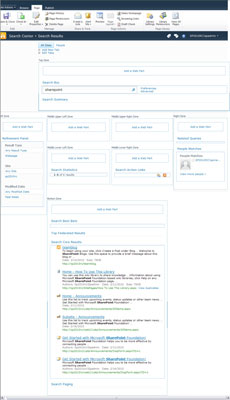
Αυτή είναι η σελίδα αποτελεσμάτων από το κέντρο αναζήτησης σε λειτουργία επεξεργασίας. Η σελίδα έχει επτά τμήματα Web στη σελίδα, το καθένα με το δικό του σύνολο επιλογών διαμόρφωσης. Δεν θέλετε η σελίδα αποτελεσμάτων σας να περιλαμβάνει Αγώνες ατόμων; Διαγράψτε αυτό το Τμήμα Web από τη σελίδα.
Δεν περιορίζεστε στη χρήση των τμημάτων Web αναζήτησης στο κέντρο αναζήτησης. Μπορείτε να δημιουργήσετε τη δική σας σελίδα αποτελεσμάτων αναζήτησης και να προσθέσετε τα τμήματα Web αναζήτησης στη σελίδα.
Στο Excel, είναι κρίσιμο να κατανοήσουμε τη διαφορά μεταξύ αναφορών και πινάκων εργαλείων για την αποτελεσματική ανάλυση και οπτικοποίηση δεδομένων.
Ανακαλύψτε πότε να χρησιμοποιήσετε το OneDrive για επιχειρήσεις και πώς μπορείτε να επωφεληθείτε από τον αποθηκευτικό χώρο των 1 TB.
Ο υπολογισμός του αριθμού ημερών μεταξύ δύο ημερομηνιών είναι κρίσιμος στον επιχειρηματικό κόσμο. Μάθετε πώς να χρησιμοποιείτε τις συναρτήσεις DATEDIF και NETWORKDAYS στο Excel για ακριβείς υπολογισμούς.
Ανακαλύψτε πώς να ανανεώσετε γρήγορα τα δεδομένα του συγκεντρωτικού πίνακα στο Excel με τέσσερις αποτελεσματικές μεθόδους.
Μάθετε πώς μπορείτε να χρησιμοποιήσετε μια μακροεντολή Excel για να αποκρύψετε όλα τα ανενεργά φύλλα εργασίας, βελτιώνοντας την οργάνωση του βιβλίου εργασίας σας.
Ανακαλύψτε τις Ιδιότητες πεδίου MS Access για να μειώσετε τα λάθη κατά την εισαγωγή δεδομένων και να διασφαλίσετε την ακριβή καταχώρηση πληροφοριών.
Ανακαλύψτε πώς να χρησιμοποιήσετε το εργαλείο αυτόματης σύνοψης στο Word 2003 για να συνοψίσετε εγγραφές γρήγορα και αποτελεσματικά.
Η συνάρτηση PROB στο Excel επιτρέπει στους χρήστες να υπολογίζουν πιθανότητες με βάση δεδομένα και πιθανότητες σχέσης, ιδανική για στατιστική ανάλυση.
Ανακαλύψτε τι σημαίνουν τα μηνύματα σφάλματος του Solver στο Excel και πώς να τα επιλύσετε, βελτιστοποιώντας τις εργασίες σας αποτελεσματικά.
Η συνάρτηση FREQUENCY στο Excel μετράει τις τιμές σε έναν πίνακα που εμπίπτουν σε ένα εύρος ή bin. Μάθετε πώς να την χρησιμοποιείτε για την κατανομή συχνότητας.





